Word软件中怎么将表格内容进行自由拆分 Word软件中将表格内容进行自由拆分教
更新日期:2022-11-04 16:09:26来源:互联网
Word软件中怎么将表格内容进行自由拆分,打开word文档,选择表格的空列,右键选择表格属性,点击边框和底纹,将上边框、中线条和底边删除,点击确定即可。小伙伴想知道Word软件中怎么将表格内容进行自由拆分,下面小编给大家带来了Word软件中将表格内容进行自由拆分教。
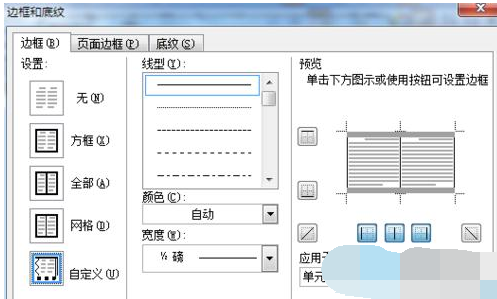
Word软件中将表格内容进行自由拆分教
打开我们要拆分表格的word文档。
选中我们要拆分表格之间的一个空列
如果没有空列,选中前一个表格的最后一列,单击右键,选中“插入列”
对选中的空列,单击右键,选中“表格属性”。
在表格属性框中,选中“表格”命令卡,单击“边框和底纹”。
再上边框、中线条和底边,删除他们。
仅保留左边框和右边框。
然后单击“确定”。
再确定。
看看我们的结果,是不是实现了拆分。
这个时拆成了左右两个表格
上下分割
选中要分个的空行
同样如果没有空行,我们可以插入一个空行
对选中的空列,单击右键,选中“表格属性”
在表格属性框中,选中“表格”命令卡,单击“边框和底纹”。
再左边框、中线条和右边,删除他们。
仅保留上边框和下边框。
最后单击“确定”。
猜你喜欢的教程
深山红叶U盘工具
深山红叶WinPE
常见问题
- todesk远程开机怎么设置 todesk远程开机教程
- 应用程序无法正常启动0x0000142怎么办 0x0000142错误代码解决办法
- 网速怎么看快慢k/s,b/s是什么意思 网速怎么看快慢k/s,b/s哪个快
- 笔记本声卡驱动怎么更新 笔记本声卡驱动更新方法
- 无法创建目录或文件怎么解决 无法创建目录或文件解决办法
- 8g内存虚拟内存怎么设置最好 8g内存最佳设置虚拟内存
- 初始化电脑时出现问题怎么办 初始化电脑时出现问题解决方法
- 电脑桌面偶尔自动刷新怎么回事 电脑桌面偶尔自动刷新解决方法
- 8g的虚拟内存设置多少 8g的虚拟内存最佳设置方法
- word背景图片大小不合适怎么调整 word背景图片大小不合适调整方法
-
2 HF高级客户端
-
3 114啦浏览器
-
9 工资管理系统
-
10 360驱动大师网卡版

